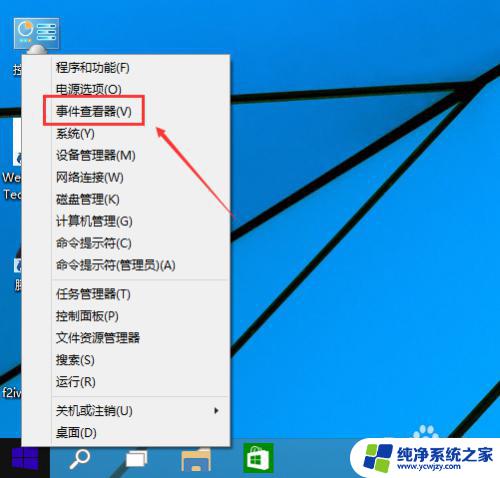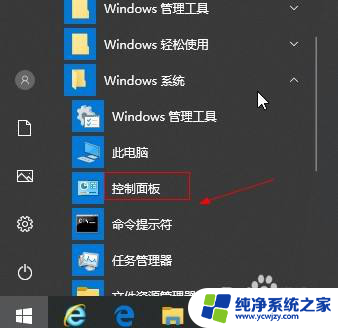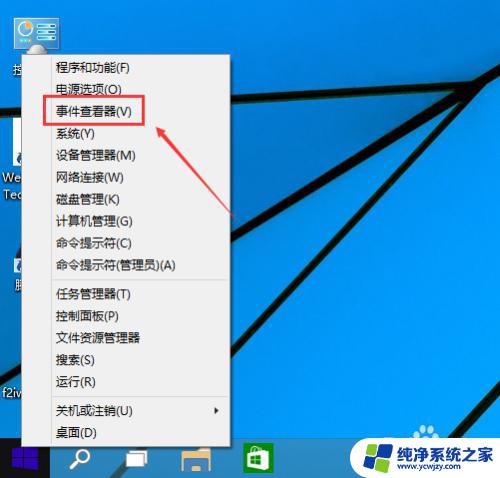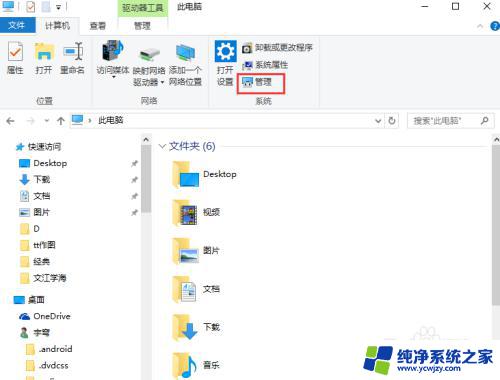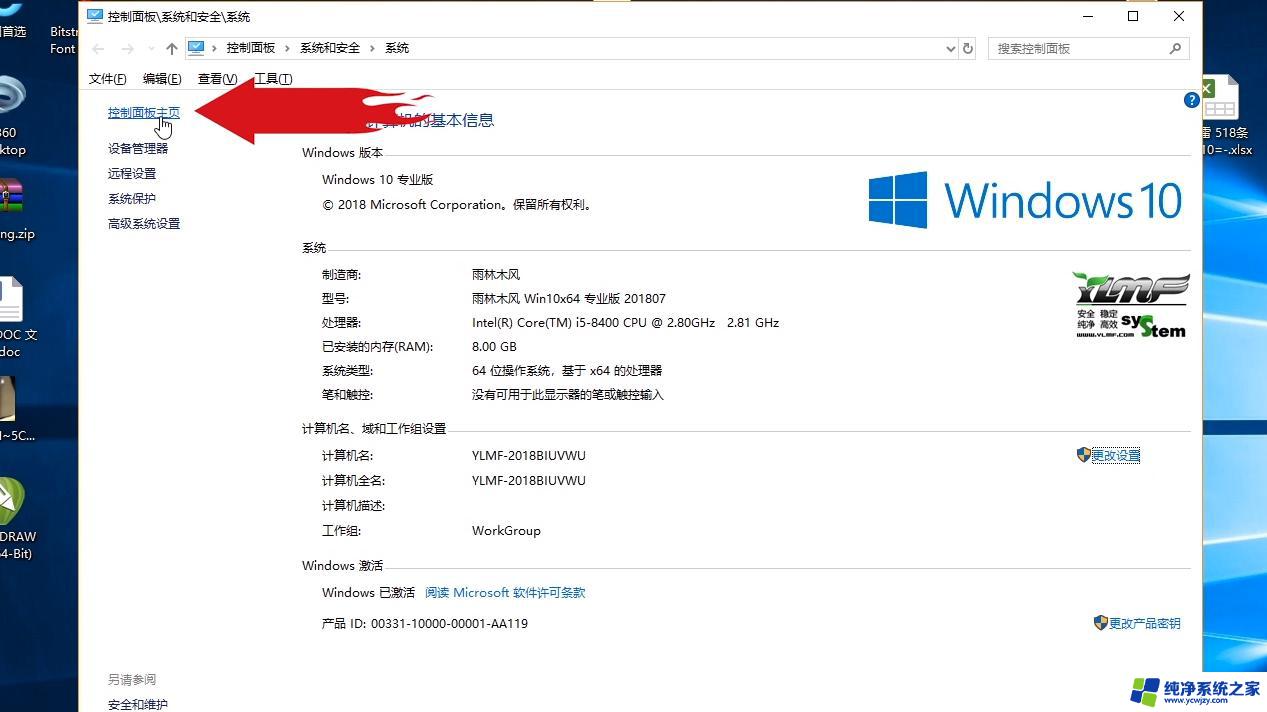win10查看开关机日志
更新时间:2024-06-26 09:47:53作者:yang
Win10系统作为目前最流行的操作系统之一,在日常使用过程中,我们经常会需要查看电脑的开关机时间,了解电脑的开关机时间可以帮助我们更好地管理电脑的使用时间,也有助于我们及时发现电脑在使用过程中的异常情况。Win10系统中如何查看电脑的开关机时间呢?接下来我们就来详细介绍一下。
具体步骤:
1.在Windows10的桌面上,右键点击桌面上的“此电脑”图标。在弹出菜单中选择“管理”菜单项。
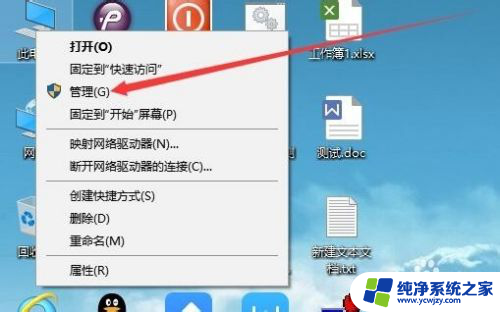
2.这时会打开Windows管理窗口,在窗口中点击左侧边栏的“全局日志”菜单项。
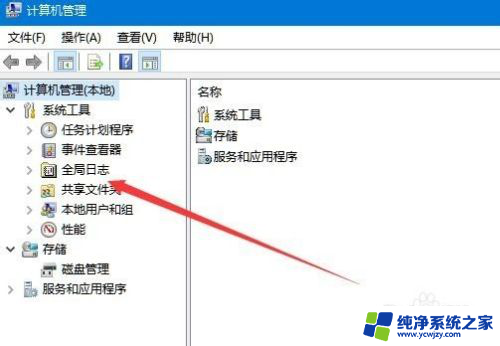
3.这时就会打开计算机的全局日志展开菜单,在弹出菜单中选择“系统”菜单项。
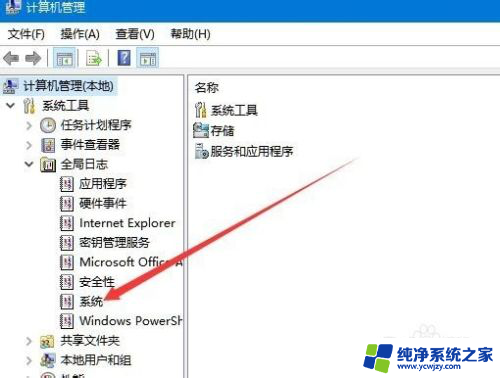
4.在打开的日志窗口中,点击右侧的“系统/查看/筛选”菜单项。
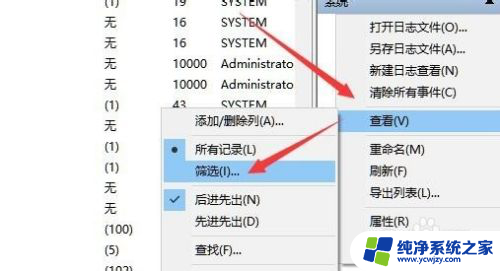
5.在打开的筛选窗口中,输入日志ID。如果想要查看开关日志,输入6006即可,如想要查看关机时间,输入6005即可。
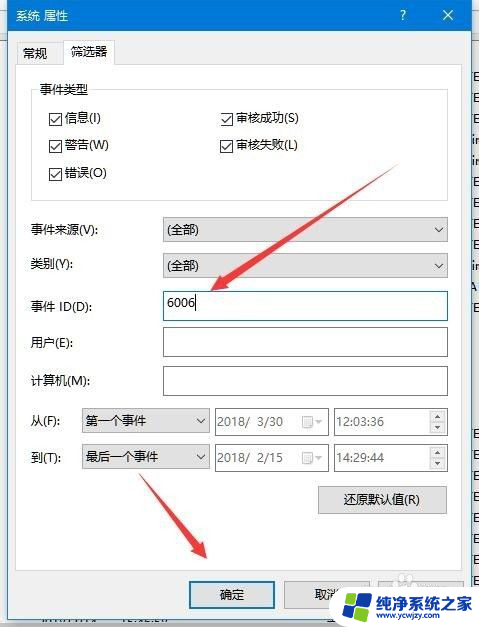
6.这时就会显示出所有的开机或是关机时间了。
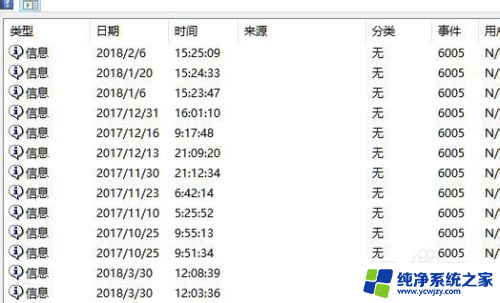
以上就是win10查看开关机日志的全部内容,有需要的用户可以按照以上步骤进行操作,希望对大家有所帮助。